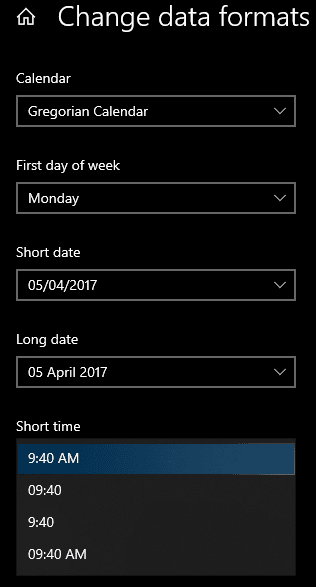一部の人々は、24時間の「軍事」形式でデジタル時計を読むことを好みます。 ただし、多くの人は代わりに12時間制を好みます。 Windows 10は、デフォルトで24時間形式を使用します。 このガイドでは、12時間形式を使用するように時計を変更する方法について説明します。
時間形式の設定は、設定アプリで構成できます。 適切なページに移動する最も簡単な方法は、タスクバーの時計を右クリックして、[日付/時刻の調整]をクリックすることです。 このオプションは、ドロップダウンボックスの上部にあります。
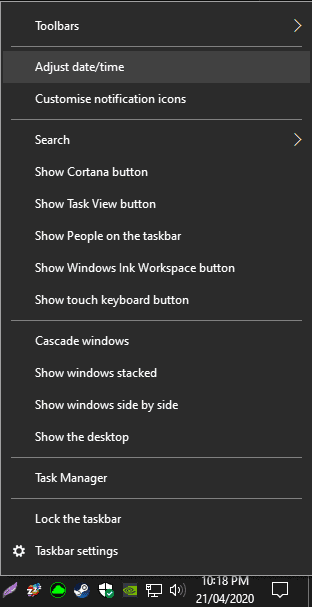
これにより、「データと時間」ページで設定アプリが開きます。 ここでは、現在のタイムゾーンを設定できますが、厄介なことに、12時間制と24時間制のどちらかを選択することはできません。 正しいページに移動するには、右上の[関連設定]の下にある[日付、時刻、地域の書式設定]をクリックします。 または、「地域」タブをクリックすることもできます。 どちらも同じ場所に連れて行ってくれます。
地域の設定で、ページの下部にある「データ形式の変更」のリンクをクリックします。
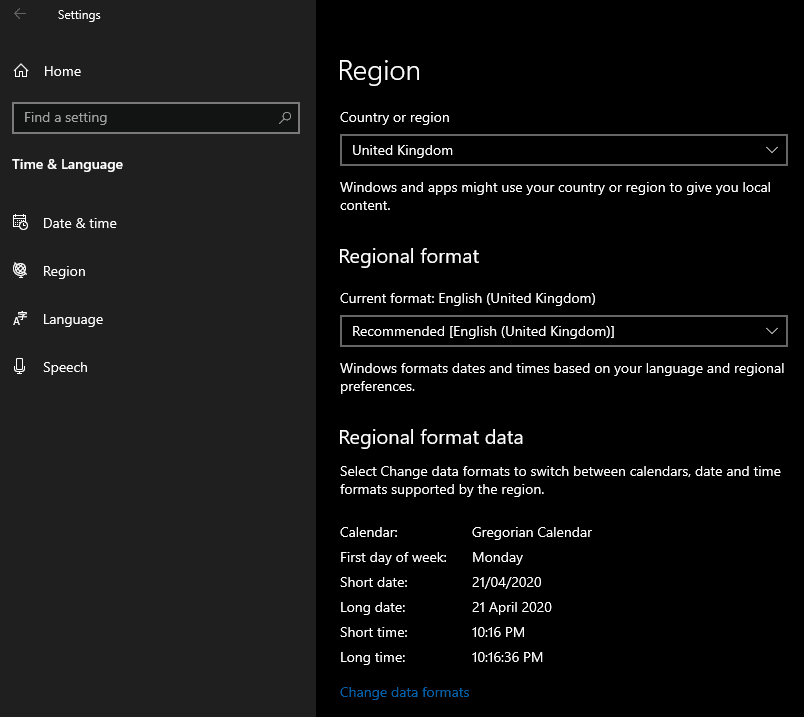
ここでは、短い時間と長い時間の表示を12時間形式に変更できます。 これを行うには、それぞれのドロップダウンボックスをクリックして、希望する短い形式を選択します。 時計のオプションは、24時間制と12時間制で、先行ゼロがある場合とない場合があります。